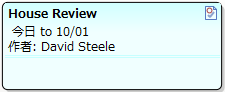レビュー機能を利用する際には、2通りの方法があります。
- ダイアグラムを作成するか既存のダイアグラムを開くかして、ツールボックスからレビュー要素をダイアグラムにドラッグし配置する
- レビュービューからレビュー要素を作成し、モデルブラウザから開いているダイアグラムに配置する
いずれの場合も、レビュー要素を含むダイアグラムに、レビュー対象の要素やレビュー対象のダイアグラムを示すナビゲーションセルを追加することが目的です。これにより、レビューを管理するためのシンプルで整然としたダイアグラムを構築します。
どちらの手順の場合でも、最後に、作成したレビューに参加したり、レビューに対する補足のコメントを記入できます。
ダイアグラムを先に作成する場合
# |
操作方法 |
1 |
モデルブラウザで、レビューの親パッケージ上で右クリックし、「ダイアグラムの追加」を選択してダイアグラムの新規追加ダイアログを表示します。 |
2 |
ダイアグラムの種類としてはレビュー図を選択します。必要に応じてパースペクティブを切り替え、レビュー図を表示してください。 あるいは、既存のレビュー図を開いてください。他の種類のダイアグラムを利用することも可能です。 |
3 |
ツールボックスから「レビュー」要素をダイアグラムにドラッグします。アイコンと要素の外観は次のとおりです。
要素の既定の表示形式は情報ビューですが、変更することもできます。 |
4 |
以下の手順は、要素のプロパティダイアログあるいはプロパティサブウィンドウで行います。 |
5 |
必要に応じて要素の名前を指定します。 |
6 |
状態の欄に、適切な状態を指定します。一般的には「未実施」が初期状態です。その他に「実施中」「延長」「終了」が選択できます。 |
7 |
「終了日」の欄で、ドロップダウンリストを利用して終了日を指定します。 |
8 |
同様に「開始日」の欄で、ドロップダウンリストを利用して開始日を指定します。 |
9 |
配置したダイアグラムの変更内容を保存します。 |
10 |
レビュー要素を右クリックし、「レビューに参加」を実行します。そのレビューのレビューアとして参加することができます。レビューとディスカッションサブウィンドウで、レビューに関する初期情報を入力できます。 |
11 |
モデルブラウザから、レビュー対象の要素をダイアグラム内に配置します。 |
要素を先に作成する場合
# |
操作方法 |
1 |
レビュービューを開きます。 |
2 |
左側のレビューの一覧の背景で右クリックし、新規レビューを実行します。レビューの作成ダイアログが表示されます。名前の欄には、モデルブラウザ内で選択されているパッケージの名前が表示されます。 |
3 |
必要に応じて要素の名前を指定します。 |
4 |
状態の欄に、適切な状態を指定します。一般的には「未実施」が初期状態です。その他に「実施中」「延長」「終了」が選択できます。 |
5 |
「開始日」の欄で、ドロップダウンリストを利用して開始日を指定します。 |
6 |
「終了日」の欄で、ドロップダウンリストを利用して終了日を指定します。 |
7 |
作成先のパッケージを指定し、OKボタンを押します。 |
8 |
そのレビューのレビューアとして自動的に参加状態になります。レビューとディスカッションサブウィンドウで、レビューに関する初期情報を入力できます。 |
9 |
モデルブラウザから、レビュー対象の要素をダイアグラム内に配置します。 |
レビュー対象の要素を追加する
レビューでは、単一の要素やダイアグラムを対象とすることもできますし、複数の項目をまとめて対象とすることもできます。レビューの対象となる要素を特定して整理するために、モデルブラウザからレビューのダイアグラムに要素をドラッグして配置します。レビュービューでレビュー要素を直接作成した場合は、レビュー要素自体もレビューのダイアグラムにドラッグします。
各要素をレビューダイアグラムに配置する際には、「そのまま配置」で配置します。
ダイアグラムをレビューダイアグラムにドラッグする際には、「ダイアグラムの参照」または「ナビゲーションセル」として配置します。
また、ダイアグラム上にノート要素を作成し、レビュー担当者向けにレビューに関する情報や指示を記載することもできます。
参照: